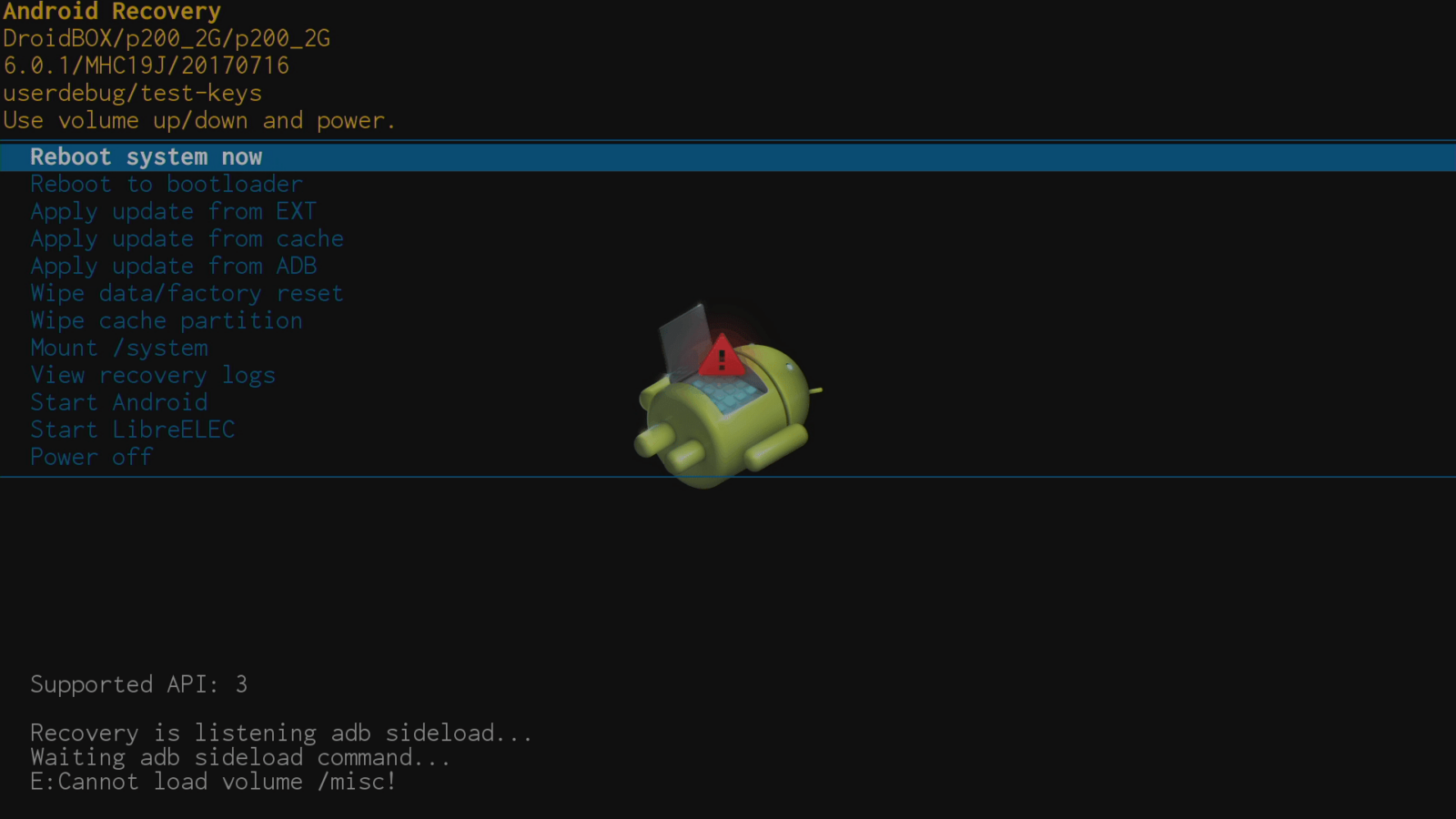Vous avez peut-être déjà vu des références au menu de récupération (Android) dans d’autres articles de notre rubrique « Comment faire".
Nous expliquons ce qu’il est et ce que font les différentes entrées qu’il contient.
Les captures d’écran ci-dessous ont été réalisées à partir d’un appareil fonctionnant sous Android 6. Les modèles antérieurs auront des menus très similaires, bien que LibreELEC ne soit affiché que sur les appareils récents à double démarrage.
Comment accéder –
https://droix.net/accessing-your-droidboxs-recovery-menu
Pour naviguer dans les menus, vous pouvez utiliser les touches Haut, Bas, Gauche, Droite et OK de votre télécommande infrarouge. Si vous utilisez une manette avec le mode Air Mouse, mettez-la d’abord à l’envers/désactivez l’Air Mouse, car de petits mouvements seront interprétés comme une volonté de faire défiler la liste vers le haut ou vers le bas très rapidement.
-Redémarrer le système maintenant
En sélectionnant cette option, vous quitterez le menu de récupération et vous démarrerez avec le dernier système d’exploitation que vous avez utilisé.
-Redémarrage du chargeur de démarrage
Ignorez entièrement cette question.
– Appliquer la mise à jour de l’EXT
Si vous souhaitez flasher un micrologiciel à partir d’un fichier ZIP qui vous a été fourni, c’est l’entrée à cliquer. Cela conduit à deux autres choix :
— Mise à jour de sdcard
C’est la méthode préférée, les instructions seront incluses dans le lien vers votre firmware, mais copier le fichier ZIP téléchargé sur une carte mémoire SD est la meilleure solution.
— Mise à jour de udisk
Certains appareils peuvent également mettre à jour leur micrologiciel via un fichier ZIP stocké sur un périphérique de stockage USB. Si cette approche échoue, utilisez plutôt une carte mémoire.
– Appliquer la mise à jour du cache
Ignorez entièrement cette question.
– Appliquer la mise à jour de l’ADB
Cette option est utilisée lorsque vous souhaitez flasher un fichier via une connexion ADB entre deux appareils. On peut l’ignorer complètement.
– Effacement des données/réinitialisation d’usine
Si vous souhaitez effacer toutes les données de votre appareil, en ne conservant que le système d’exploitation et les applications, c’est l’entrée à utiliser. Tout ce que vous avez configuré, téléchargé ou déplacé sera perdu. Pour plus d’informations, voir le lien concernant l’accès au menu.
Il vous sera demandé de confirmer que vous êtes certain de vouloir tout effacer.
– Effacer la partition cache
Si vous devez effacer le cache de l’appareil, c’est l’entrée à utiliser. Là encore, on vous demandera si vous êtes sûr de vous.
– Monter /system
Ignorez entièrement cette question.
– Afficher les journaux de récupération
Si quelque chose n’a pas fonctionné, vous pouvez obtenir plus d’informations ici.
– Démarrer Android
Quittez le menu de récupération et démarrez spécifiquement le système d’exploitation Android.
– Démarrer LibreELEC
Quittez le menu de récupération et démarrez spécifiquement le second système d’exploitation (s’il existe).
– Mise hors tension
Ignorez entièrement cette question.
Vous verrez un message d’erreur lié à « /misc" – ces messages apparaissent sur tous les appareils et peuvent être ignorés.